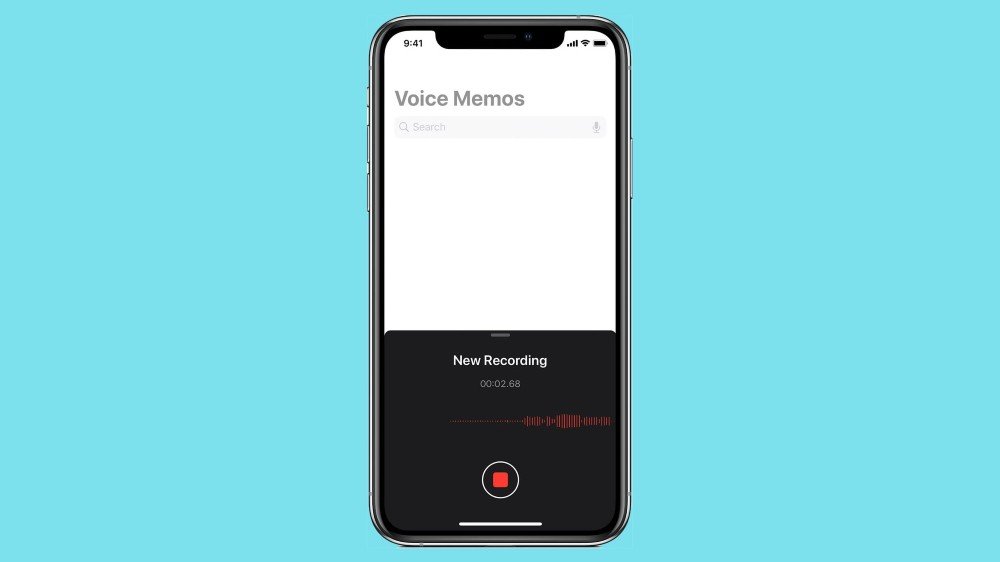Kaip atkurti ištrintas balso atmintines „iPhone“?
Reguliariai įrašinėju dainas, kurias mano grupė dirba praktikoje, ir laikau jas savo telefone. Atnaujinus „iPhone 12 Pro Max“ į „iOS 15“, dingo visos mano balso pastabos. Ar kas nors gali man padėti atkurti balso atmintines? Man reikia jų atgal!!
„iPhone“ integruota programa „Voice Memos“ puikiai tinka įrašyti bet kokį norimą garsą. Tai gali būti jūsų mėgstamos dainos, svarbūs pokalbiai, paskaitos, interviu, susitikimai ar bet kas. Ką daryti, jei „iPhone“ įrenginyje yra daug balso atmintinių, tačiau jų praradote dėl atsitiktinio ištrynimo arba „iOS 15“ naujinimo gedimo? Skirtingai nuo pastabų, nėra aplanko, pavadinto „Neseniai ištrinta“, kad būtų galima ištrinti balso atmintines. Tačiau tai dar ne pabaiga. Vis dar turite būdų, kaip atkurti ištrintas balso atmintines iš savo „iPhone“. Skaitykite toliau ir patikrinkite.
1 būdas. Atkurkite balso atmintines iš iPhone atsarginės kopijos
„Apple“ palaikymas pateikia pamoką: Atkurkite „iPhone“, „iPad“ arba „iPod touch“ sukurdami atsarginę kopiją išspręsti šią problemą. Sveikiname, jei sukūrėte „iPhone“ atsarginę kopiją „iTunes“ arba „iCloud“, sukūrę balso atmintines, galite visiškai atkurti „iPhone“, kad jas susigrąžintumėte. Tačiau turėtumėte atkreipti dėmesį, kad negalite peržiūrėti ar pasirinktinai atkurti balso atmintinių. Be to, visi esami duomenys, pvz., nuotraukos ir vaizdo įrašai, bus ištrinti ir pakeisti atsarginėse kopijose esančiais duomenimis.
2 būdas. Naudokite „iPhone Voice Memo“ atkūrimo programinę įrangą
Kitas būdas atkurti ištrintas balso atmintines iš „iPhone“ yra naudoti trečiosios šalies atkūrimo įrankį – MobePas iPhone duomenų atkūrimas . Tai padeda atkurti ištrintas balso atmintines tiesiai iš „iPhone“ arba išgauti jas iš „iTunes“ / „iCloud“ atsarginės kopijos. Ši programinė įranga visiškai suderinama su iPhone 13/13 Pro/13 Pro Max, iPhone 12, iPhone 11, iPhone XS, iPhone XS Max, iPhone XR, iPhone X, iPhone 8/8 Plus, iPhone 7/7 Plus, iPhone 6s/ 6s Plus, iPad Pro, iPad Air ir kt (palaikoma iOS 15).
Išbandyk nemokamai Išbandyk nemokamai
Čia parodysime, kaip atkurti iPhone balso atmintines tiesiogiai nuskaitant įrenginį (Žinoma, jei turite iTunes arba iCloud atsarginę kopiją, galite pasirinkti dar du atkūrimo režimus):
1 žingsnis : Gaukite iPhone Voice Memo Recovery ir įdiekite ją savo kompiuteryje. Pasirinkite „Atkurti iš iOS įrenginių“ ir prijunkite „iPhone“ prie kompiuterio per USB.

2 žingsnis : pasirinkite Balso atmintines ir visus kitus norimus atkurti duomenis, tada spustelėkite „Nuskaityti“, kad pradėtumėte prijungto įrenginio nuskaitymą, ar nėra trūkstamų duomenų.

3 veiksmas : Kai nuskaitymas bus baigtas, peržiūrėkite rastus balso įrašus ir pasirinkite norimus elementus, tada spustelėkite „Atkurti“, kad išsaugotumėte juos savo kompiuteryje.

Tai viskas. Gana paprasta atkurti ištrintas balso atmintines „iPhone“. MobePas iPhone duomenų atkūrimas . Be to, galite atkurti ištrintas pastabas „iPhone“, taip pat balso paštą, kalendorių, priminimus, „Safari“ istoriją, „WhatsApp“, „Viber“, „Kik“, tekstinius pranešimus, kontaktus, skambučių istoriją, nuotraukas, vaizdo įrašus ir kt.
Išbandyk nemokamai Išbandyk nemokamai